3 būdai, kaip išrauti „Android“ įrenginį (08.28.25)
Įsišakniję „Android“ telefoną, vartotojai gali išnaudoti visas savo įrenginio galimybes. Nors ši užduotis kelia keletą pavojų, daugelis vartotojų vis tiek nusprendžia įsišaknijti savo įrenginius, nes tai darydami leidžia jiems atlikti veiksmus ir savo įrenginiuose pritaikyti pakeitimus, kurių kitaip neįsileido įsišaknijęs įrenginys. „Android“ įsišaknijimas šiais laikais taip pat tapo labiau prieinamas dėl vis didėjančio reimgų ir įsišaknijimo programų skaičiaus.
Bet ką daryti, jei jūsų įrenginys pradeda įsišaknijęs? Ką daryti, jei yra programa, kurią tikrai norite arba turite naudoti, tačiau jai reikalingas neįsišaknijęs įrenginys? Ką daryti, jei „Android“ paprasčiausiai atsisako veikti, kai jį išjungiate? Ką daryti, jei jums reikia, kad jūsų telefonas būtų prižiūrimas pagal garantiją? Ką daryti, jei norite tik vėl padaryti savo įrenginį saugų? Dabar čia yra naudinga išmokti išrauti „Android“. Šiame įraše mes pasidalinsime su jumis trimis patikrintais „Android“ išsišaknijimo metodais.
1 metodas: „ES File Explorer“ naudojimasKadangi prieiga prie šaknies yra tik daugybė failų, kurie kartu apeina „Google“ ir jūsų įrenginio gamintojo OS nustatytus apribojimus, atsikratę failų iš esmės taip pat atsikratys šaknies. Norėdami tai padaryti, jums reikės failų tvarkyklės su prieiga prie šaknies.

ES „File Explorer“ yra viena iš populiariausių failų tvarkymo programų „Google Play“ parduotuvėje šiandien. 5 milijonai atsisiuntimų. Ši programa veikia tiek įsišaknijusiuose, tiek neįsišaknijusiuose „Android“ įrenginiuose. Dabar pradėkime nuo šaknų.
- Atsisiųskite ir įdiekite „ES File Explorer“.
- Paleiskite programą.
- Palieskite meniu mygtuką, tada slinkite žemyn iki Įrankiai.
- Įjunkite „Root Explorer“.
- Suteikite root teisių teises paprašius.
- Pagrindiniame ekrane pasiekite pagrindinį savo įrenginio diską arba šakninį aplanką. Greičiausiai pradžioje jis turės /.
- Šakniniame aplanke raskite aplanką „sistema“, tada - „šiukšliadėžė“.
- Ieškokite „busybox“ ir „su“. Ištrinkite juos. (Jei negalite rasti aplankų, grįžkite į sistemos aplanką, tada ieškokite „xbin“ ir ištrinkite. Taip pat galite rasti „busybox“ ir „su“. Ištrinkite juos.)
- Eikite atgal į sistemos aplanką arba šakninį aplanką (/). Atidarykite aplanką pavadinimu „programa“.
- Ieškokite „superuser.apk“. Ištrinkite.
- Paleiskite įrenginį iš naujo ir mėgaukitės naujai neįsišaknijusiu „Android“!
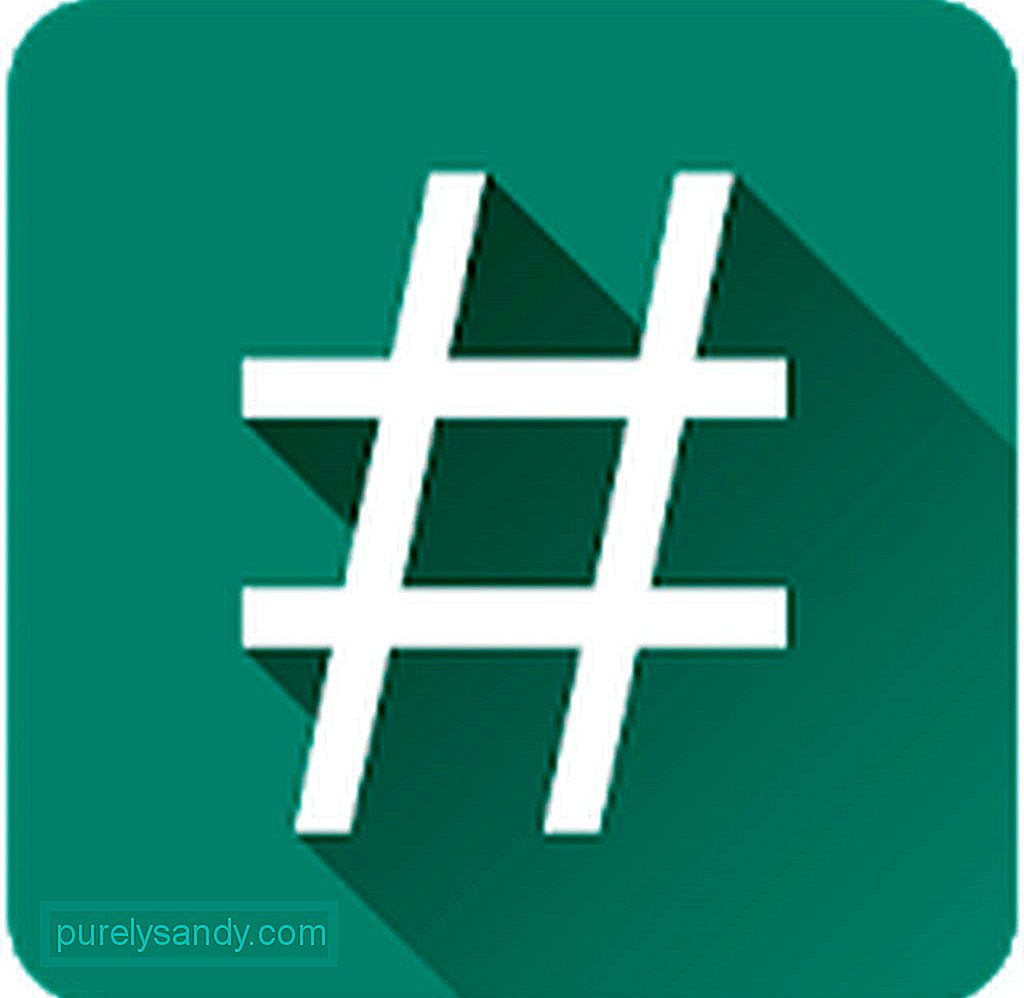
„SuperSU“ yra prieigos prie vartotojo valdymo įrankis, specialiai sukurtas įsišaknijusiems „Android“ įrenginiams. Programa leidžia išplėstiniu būdu valdyti visų naudotojų prieigos teises visoms programoms, kurioms reikalinga root jūsų įrenginyje. Tarp jo savybių yra „Full Unroot“ parinktis. Štai kaip išjungti telefoną naudojant „SuperSU“:
- atsisiųskite ir įdiekite „SuperSU“, jei to dar nepadarėte.
- Paleiskite programą, tada eikite į nustatymų skirtuką.
- Slinkite žemyn iki „Valymas“, kur rasite „Visiškai neįsišakniję“. Palieskite.
- Pasirodys langas, kuriame teigiama, kad pavykus valymui šaknis bus prarastas, o pati programa bus uždaryta. Jei sutinkate su sąlygomis, palieskite „Tęsti“.
- Paleiskite įrenginį iš naujo, kad užbaigtumėte įsišaknijimo procesą.

„KingoRoot“ buvo žinoma dėl vieno paspaudimo įsišaknijimo funkcijos. Tačiau be įsišaknijimo funkcijos, jis taip pat giriamas už savo vieno paspaudimo neįsišaknijimą. Pradėkime:
- įdiekite „KingoRoot“ į savo „Windows“ kompiuterį. Programą galite gauti čia.
- Įsitikinkite, kad „Android“ įrenginyje įgalintas USB derinimo režimas.
- Įdiegę paleiskite „KingoRoot“.
- Prijunkite savo įrenginį per USB kabelis. „KingoRoot“ dabar turėtų aptikti jūsų įrenginį.
- Pamatysite dvi parinktis: Pašalinti šaknį ir dar kartą. Spustelėkite Pašalinti šaknį.
- Palaukite, kol baigsis šakniavaisiai. Pažangą turėtumėte pamatyti pagrindinėje programos sąsajoje.
- Kai procesas bus baigtas, gausite pranešimą: Pašalinti šaknies sėkmę.
Jūs tikriausiai nesitikėjote, kad išrauti „Android“ įrenginį gali būti taip lengva, ar ne? Esame įsitikinę, kad bent vienas iš aukščiau nurodytų metodų padės atkurti „Android“ pradinę būseną.
Dar vienas dalykas: išardę savo įrenginį, siūlome pradėti naudoti geriau ja rūpintis. Tai galite padėti įdiegę „Android“ valymo įrankį. Ši programa skirta atsikratyti nepageidaujamų failų ir padidinti jos RAM, kad galėtumėte padaryti daugiau naudodami savo įrenginį, net jei jis jau nėra įsišaknijęs.
"YouTube" vaizdo įrašas: 3 būdai, kaip išrauti „Android“ įrenginį
08, 2025

